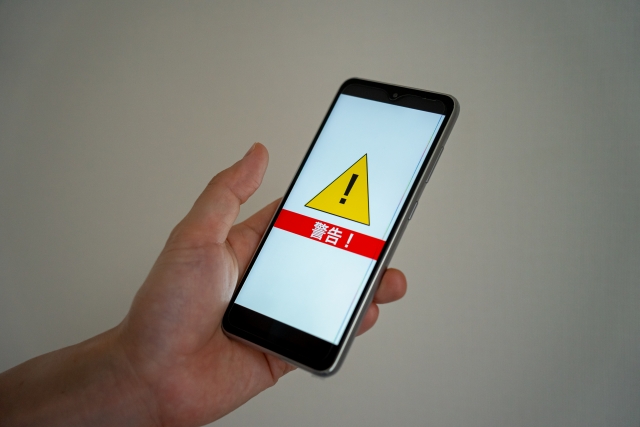TOP > テレビでVODを見る5つの方法!初心者向け完全ガイド
テレビでVODを見る5つの方法!初心者向け完全ガイド

テレビでVODを見る5つの簡単な方法!初心者でも迷わない完全ガイド
スマホやパソコンでVOD(動画配信サービス)を楽しんでいるけれど、大画面のテレビで見たいと思ったことはありませんか?
実は、テレビでVODを視聴する方法は複数あり、あなたの環境や予算に合わせて最適な選択肢を見つけることができるんです。
この記事では、テレビでVODを見る5つの方法を、初心者でも分かりやすく詳しく解説していきますよ。
テレビでVODを見る5つの方法を徹底比較
ストリーミングデバイスを使用する方法
最も人気で手軽な方法が、ストリーミングデバイスをテレビのHDMI端子に接続する方法です。
主要なデバイスには、Amazon Fire TV Stick(4,980円〜)、Google Chromecast(4,980円〜)、Apple TV 4K(19,800円〜)があります。
これらのデバイスをテレビに接続するだけで、Netflix、Prime Video、Disney+、U-NEXTなど、ほぼすべてのVODサービスを大画面で楽しめるようになりますよ。
スマートテレビを利用する方法
インターネット接続機能を内蔵したスマートテレビなら、追加機器なしでVODを視聴できます。
ソニーのBRAVIA、パナソニックのVIERA、LGやSamsungの製品など、多くのメーカーがAndroid TVやWebOS搭載モデルを提供しています。
新しくテレビの購入を検討している方には、長期的なコストパフォーマンスを考えると非常におすすめです。
ゲーム機を活用する方法
PlayStation 4/5、Xbox One/Series X|S、Nintendo Switchなど、最新のゲーム機には多くのVODアプリが対応しています。
すでにゲーム機をお持ちの方なら、追加投資なしでテレビでのVOD視聴が実現できるため、最もコストパフォーマンスの高い方法と言えるでしょう。
スマホ・タブレットのミラーリング機能を使用
iPhoneのAirPlayやAndroidのミラキャスト機能を使えば、スマホやタブレットの画面をテレビに映すことができます。
ただし、この方法は視聴中にスマホを他の用途で使えなくなるデメリットがあります。
HDMIケーブルで有線接続する方法
最もシンプルで確実な方法が、HDMIケーブルでパソコンやスマホを直接テレビに接続することです。
接続の安定性が高く、画質劣化も最小限に抑えられるため、重要な映画やドラマを高画質で楽しみたい方にはおすすめですよ。
初心者でも簡単!Fire TV Stickの接続・設定手順
購入から視聴開始までの具体的ステップ
Fire TV Stickを例に、実際の接続手順を詳しく説明しましょう。
まず、Fire TV Stick本体、リモコン、電源アダプター、HDMIケーブルが同梱されていることを確認してください。
テレビの空いているHDMI端子に本体を接続し、付属の電源アダプターをコンセントに差し込みます。
初期設定とWi-Fi接続の方法
テレビの入力をHDMIに切り替えると、Fire TV Stickのセットアップ画面が表示されます。
リモコンの指示に従って言語を選択し、Wi-Fiネットワークに接続しましょう。
Amazonアカウントでサインインすれば、すぐにPrime VideoやNetflixなどのアプリをダウンロードして視聴開始できますよ。
スマートテレビなら追加機器不要でVOD視聴可能
主要メーカーのスマートテレビ対応状況
ソニーのBRAVIAシリーズはGoogle TV/Android TVを搭載し、豊富なVODアプリに対応しています。
パナソニックのVIERAシリーズは独自OSを採用しつつ、主要なVODサービスに幅広く対応。
LGのwebOSとSamsungのTizen OSも、直感的な操作でVODアプリを簡単に利用できる設計になっています。
スマートテレビ選びのポイント
スマートテレビを選ぶ際は、対応しているVODサービスの種類を必ず確認しましょう。
また、OSの更新頻度やアプリの追加・更新サポート期間も重要な判断基準です。
長期的に快適に使用するためには、メーカーのサポート体制も考慮することをおすすめしますよ。
コスト別・目的別おすすめ視聴方法の選び方
予算5,000円以下で始めたい方
Fire TV Stick(第3世代)やChromecast with Google TVなら、5,000円以下でテレビでのVOD視聴環境を整えられます。
特にFire TV Stickは設定が簡単で、Alexa音声操作にも対応しているため、初心者の方にも非常におすすめです。
高画質・高音質にこだわりたい方
4K HDRコンテンツを最高画質で楽しみたいなら、Apple TV 4KやFire TV Stick 4K Maxがおすすめです。
これらのデバイスはDolby VisionやDolby Atmosに対応し、映画館レベルの視聴体験を自宅で実現できますよ。
Apple製品ユーザーの方
iPhoneやiPadを普段使用している方なら、Apple TV 4KとAirPlayを組み合わせることで、シームレスな視聴体験が得られます。
写真や音楽の共有も簡単にでき、Apple エコシステムの恩恵を最大限に活用できるでしょう。
対応VODサービス一覧と注意点
主要ストリーミングデバイスの対応状況
Fire TV StickはNetflix、Prime Video、Disney+、U-NEXT、Hulu、ABEMAなど、ほぼすべての主要VODサービスに対応しています。
ChromecastもGoogle Playストアからアプリをダウンロードすることで、同様に幅広いサービスを利用可能です。
Apple TVは一部のサービスで対応が遅れることがありますが、主要なサービスには順次対応が進んでいますよ。
利用前に確認すべきポイント
VODサービスによっては、特定のデバイスでのみ利用できる機能制限がある場合があります。
例えば、一部のサービスでは4K再生がApple TVでのみ対応していたり、ダウンロード機能がスマートテレビでは使えなかったりします。
契約前に、利用したいサービスとデバイスの組み合わせで、必要な機能が利用できるか確認しておきましょう。
よくあるトラブルと解決方法
Wi-Fi接続が不安定な場合の対処法
ストリーミング視聴中に映像が途切れる場合は、Wi-Fi環境の改善が必要です。
ルーターの位置を変更したり、5GHz帯のWi-Fiを使用したり、有線LANアダプターを使用することで改善できる場合があります。
また、同時接続デバイス数を制限することで、通信の安定性を向上させることも可能ですよ。
音声が出ない・映像が映らない場合
HDMIケーブルの接続を一度抜き差ししたり、テレビの入力切り替えを再度確認したりしてください。
それでも解決しない場合は、デバイスの再起動や、テレビの音声設定を確認してみましょう。
リモコンが反応しない場合
Fire TV Stickのリモコンが反応しない場合は、電池交換または本体とのペアリングをやり直してください。
スマートフォンアプリからも操作できるため、緊急時はスマホアプリを活用することをおすすめします。
2025年最新のおすすめ構成と今後の展望
現在最もおすすめの組み合わせ
2025年時点では、Fire TV Stick 4K MaxまたはChromecast with Google TV(4K)と、Netflix・Prime Video・Disney+の組み合わせが最もバランスの取れた選択肢です。
これらのデバイスは定期的なアップデートにより新機能が追加され、長期間快適に利用できる設計になっていますよ。
今後注目すべき技術トレンド
8K対応やVR・ARとの連携機能、AI による視聴体験の個人最適化など、さまざまな新技術が登場予定です。
ただし、現在のフルHD・4K環境でも十分高品質な視聴体験が得られるため、慌てて最新技術に飛び付く必要はありません。
まとめ:あなたに最適なテレビVOD視聴方法を選ぼう
テレビでVODを見る方法は多岐にわたりますが、最も重要なのはあなたの利用環境と予算に合った選択をすることです。
手軽さを重視するならFire TV Stick、Apple製品との連携を重視するならApple TV、新しくテレビを購入予定ならスマートテレビがおすすめですよ。
どの方法を選んでも、スマホやパソコンの小さな画面では味わえない、迫力ある大画面での動画視聴体験を楽しむことができます。
この記事を参考に、ぜひあなたにぴったりの方法でテレビでのVOD視聴を始めてみてくださいね!
快適な動画ライフで、おうち時間をより充実したものにしていきましょう。
キーワード
おすすめ記事
-
2025.11.12
ゴジラ-1.0のあらすじと感想を徹底解説!アカデミー賞受賞作の見どころと配信情報
-
2025.09.30
VODの支払い方法完全ガイド!クレカなしでも11社徹底比較
-
2025.10.30
【2025年最新】野球配信サービスおすすめ比較!球団別・目的別の選び方完全ガイド
-
2025.09.18
Android TVでVODを楽しもう!おすすめ動画配信サービスと設定方法を完全解説